無線(Wi-Fi)接続※1のトラブル
現在、インターネットを利用する際に無線(Wi-Fi)接続で利用されている方が、多くなって来ているように感じました。
@ちゃんぷるネットへの問い合わせ内容も、無線(Wi-Fi)接続関係の内容が増えています。
そこで今回は、無線(Wi-Fi)接続時に“パソコン側に繋がらない原因”がある場合の2パターンとその解決方法を紹介します。
※1.無線=Wi-Fi
パターン①:パソコンの無線機能が無効になっている
キーボード操作で無線機能の「有効/無効」の切り替えや、ワイヤレススイッチによる無線機能の「有効/無効」の切り替えができるので、誤って無効になってしまう方が多い様です。
確認方法 [Windows10]
- パソコンの右下の方に、無線アンテナマークがあるのでクリック。

- 「ワイヤレスネットワーク接続」の状態が「無効」だと繋がりません。

解決方法 [Windows10]
- 「Wi-Fi」をクリックします。

- 「Wi-Fi」をクリック後、色が付くと「有効」になります。
無線の電波の一覧が表示が出たらOKです。
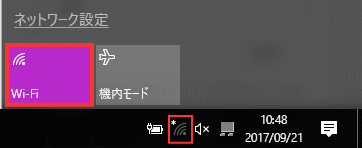
パターン②:パソコン本体が無線接続に対応していない
パソコン本体に無線子機が内蔵されない場合、無線接続できません。
確認方法
- パソコンの右下のアイコンを確認します。
「パソコンマーク+赤バッテン」になっていると、無線接続に対応していない状態です。
解決方法 2パターン
- パソコンの「ネットワーク接続」から「ワイヤレス ネットワーク接続」を「有効」にする。
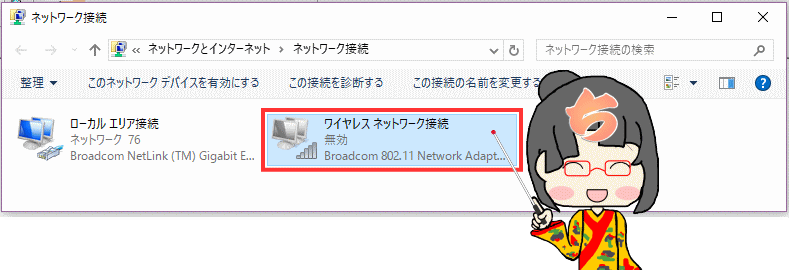
- 家電量販店などで、「無線子機を購入」して、パソコンと繋げると無線接続が出来るようになります。
まとめ
今回紹介した解決方法は、よくあるトラブルを取り上げてみました。
パソコンのトラブルは原因の切り分けが難しい場合もあるので、簡単に解決できないトラブルもあります。
パソコンやインターネットのトラブルや分からないことがありましたら、@ちゃんぷるネットまでお問合せください。
@ちゃんぷるネット
TEL:098-851-2800
平日10:00~19:00 土曜日10:00~18:00

